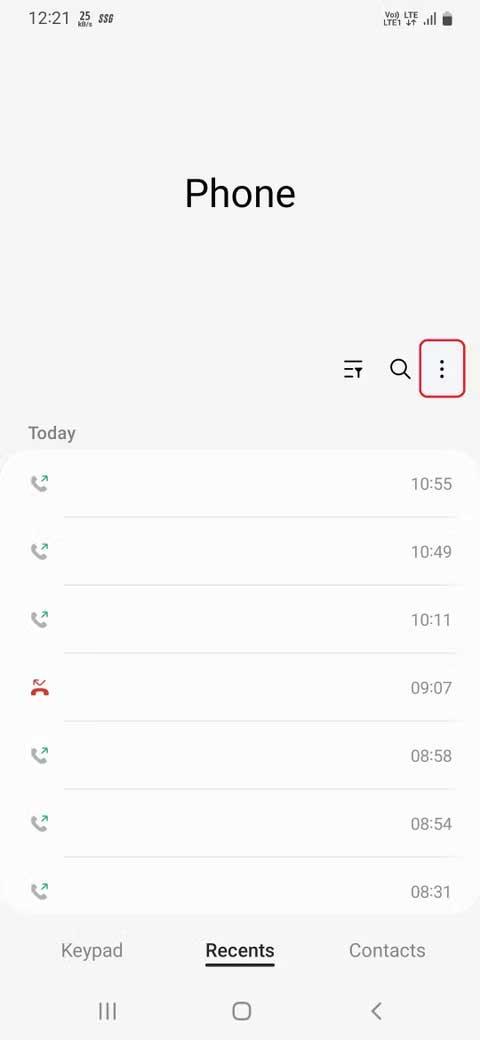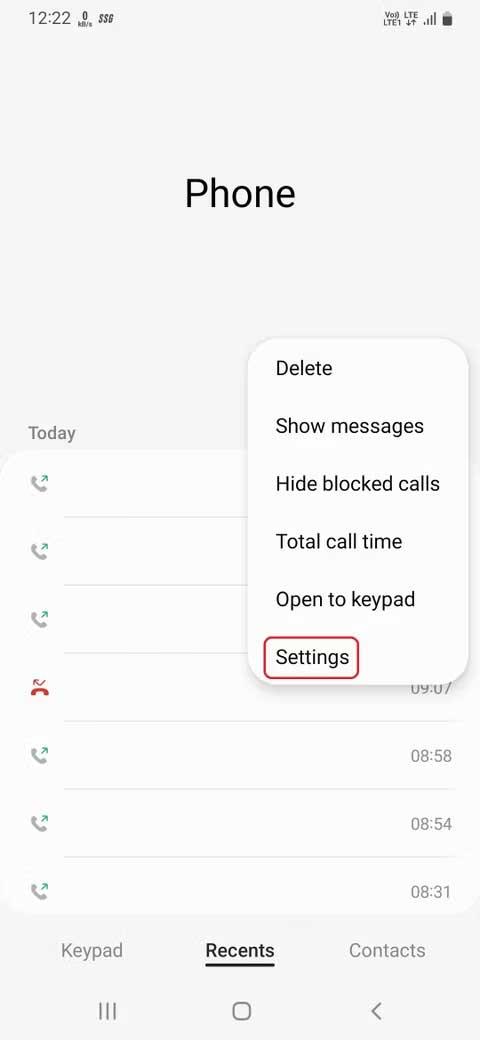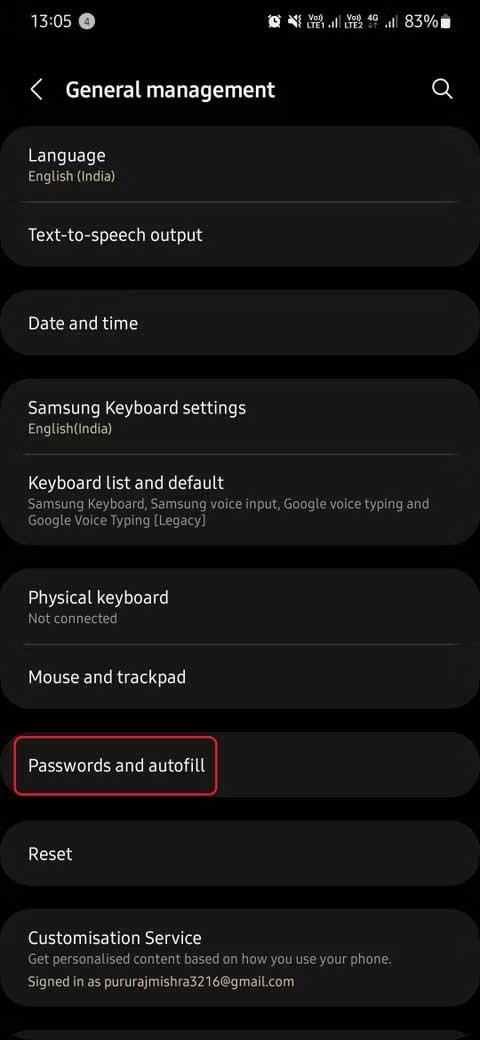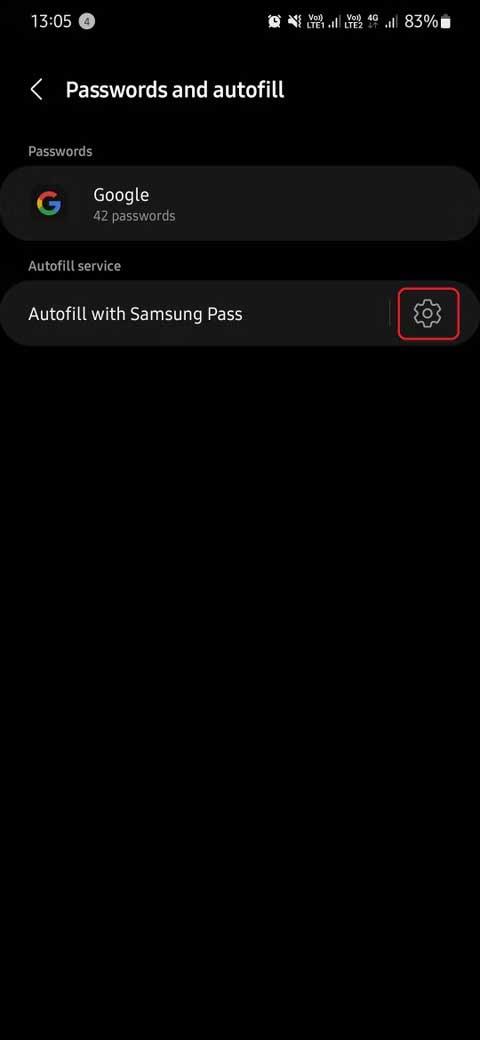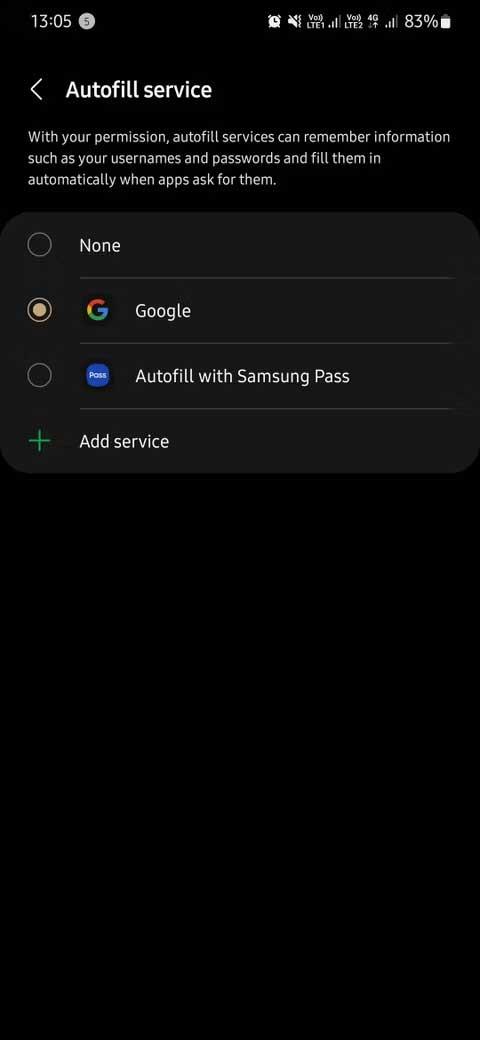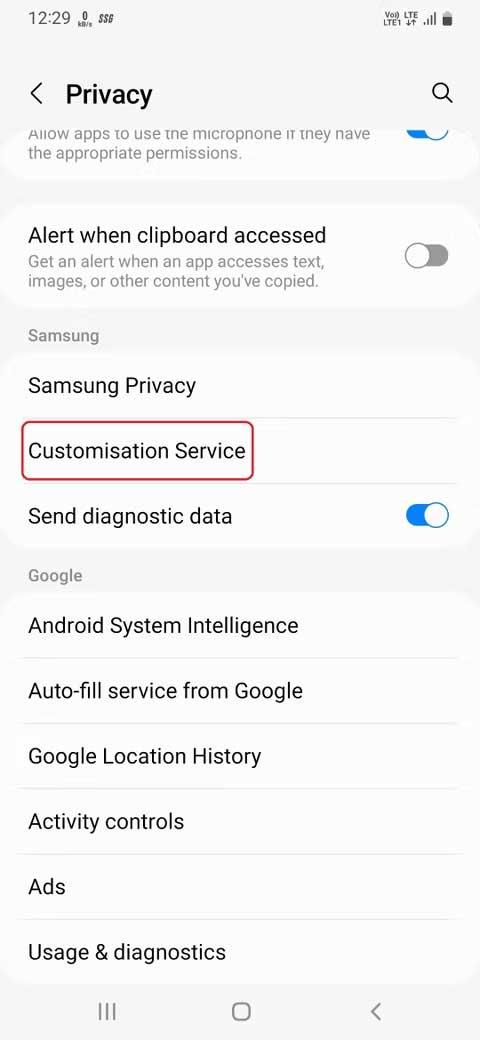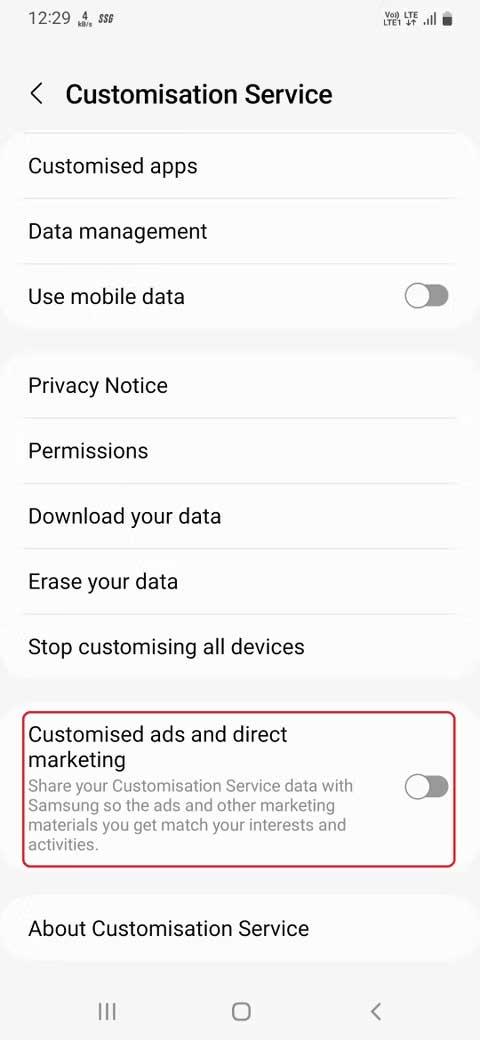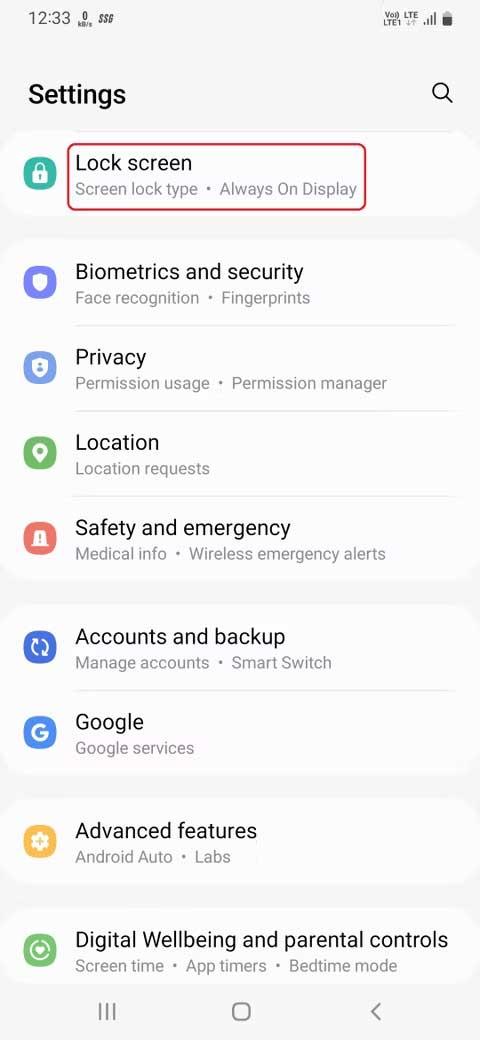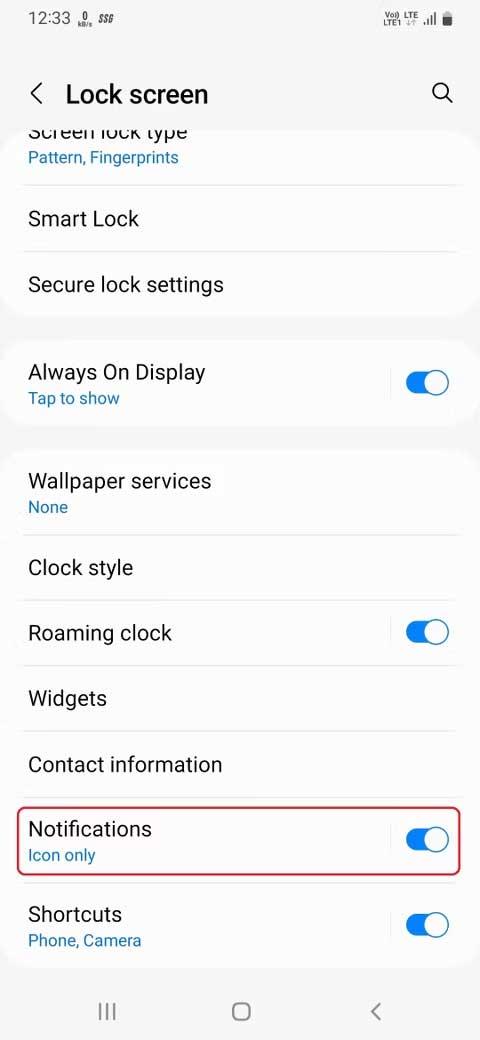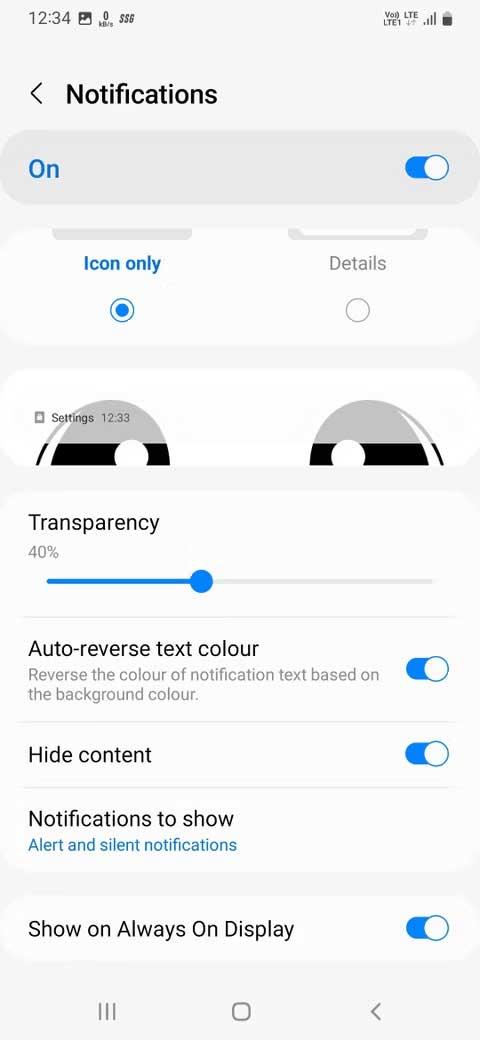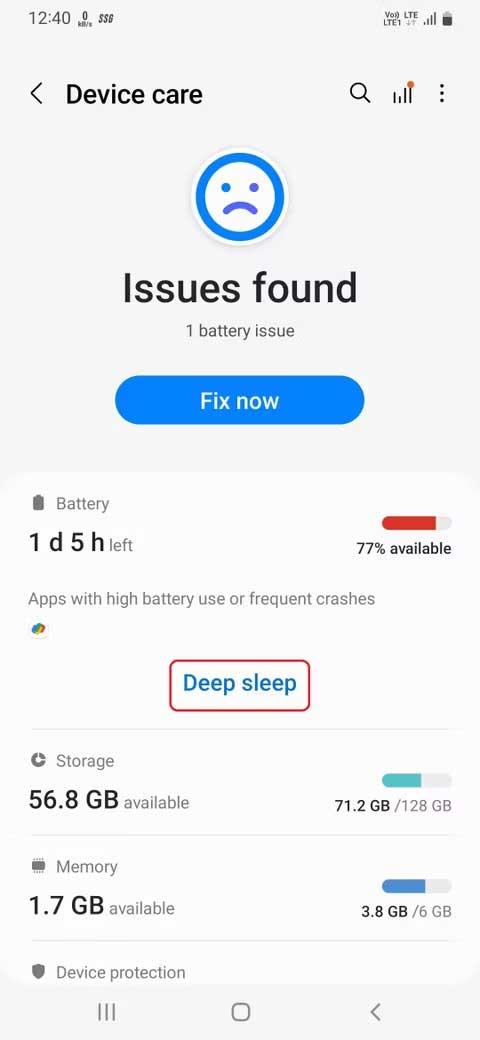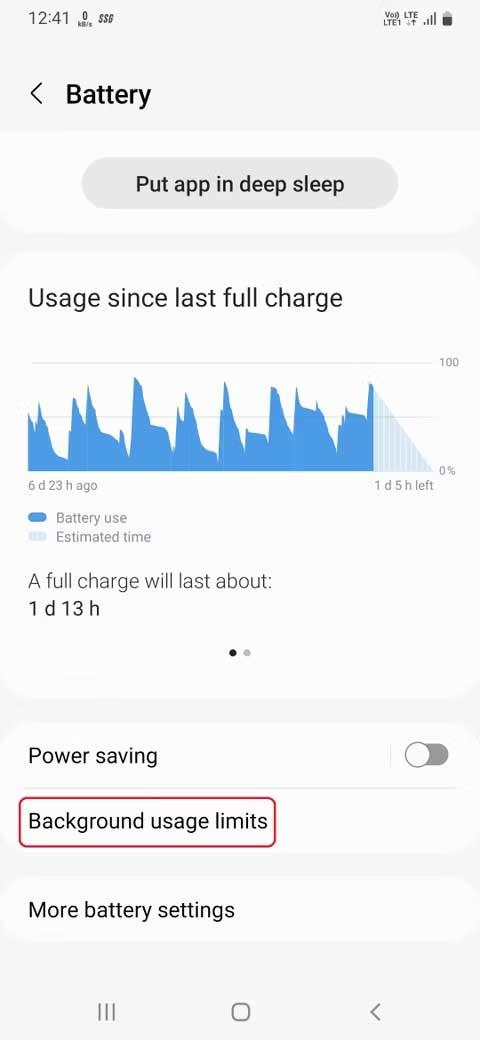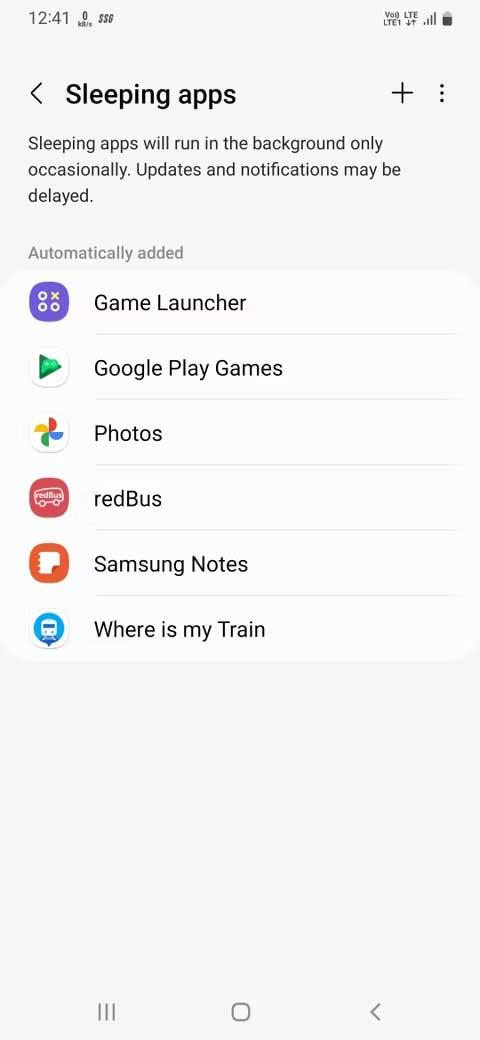Ako nastaviť novo zakúpené zariadenie Samsung Galaxy ? Nižšie sú uvedené nastavenia smartfónu Samsung Galaxy, ktoré by ste mali zmeniť, aby váš telefón fungoval lepšie.
Mali by sa upraviť nastavenia smartfónu Samsung Galaxy
Zapnite volanie cez Wi-Fi
Volanie cez Wi-Fi zlepšuje kvalitu hlasu hovorov tým, že vám umožňuje uskutočňovať a prijímať hovory cez Wi-Fi, keď sú mobilné siete slabé alebo nedostupné.
Ako zapnúť volanie cez Wi-Fi na telefónoch Galaxy takto:
1. Otvorte aplikáciu Samsung Phone .
2. Dotknite sa 3-bodkovej ikony vedľa ikony vyhľadávania a vyberte položku Nastavenia .
3. Teraz prejdite nadol a povoľte volanie cez Wi-Fi .
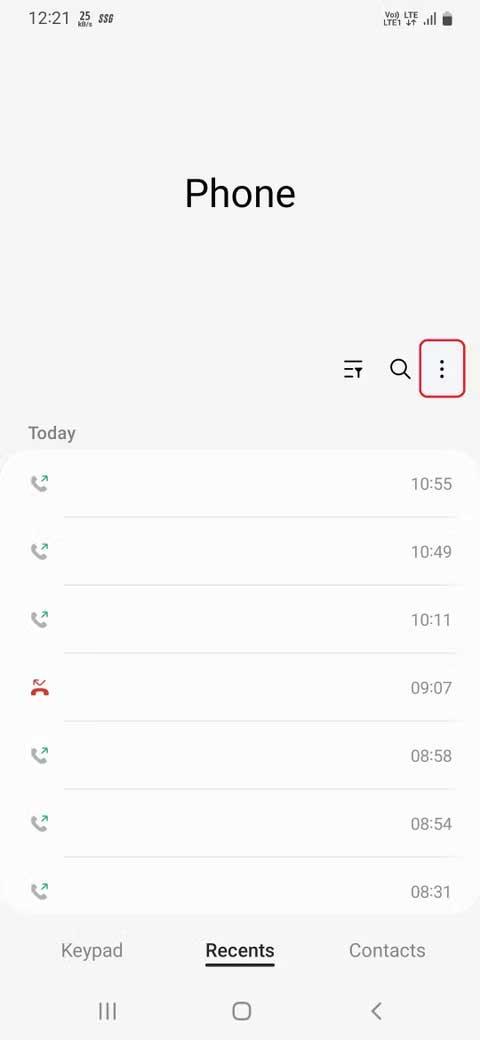
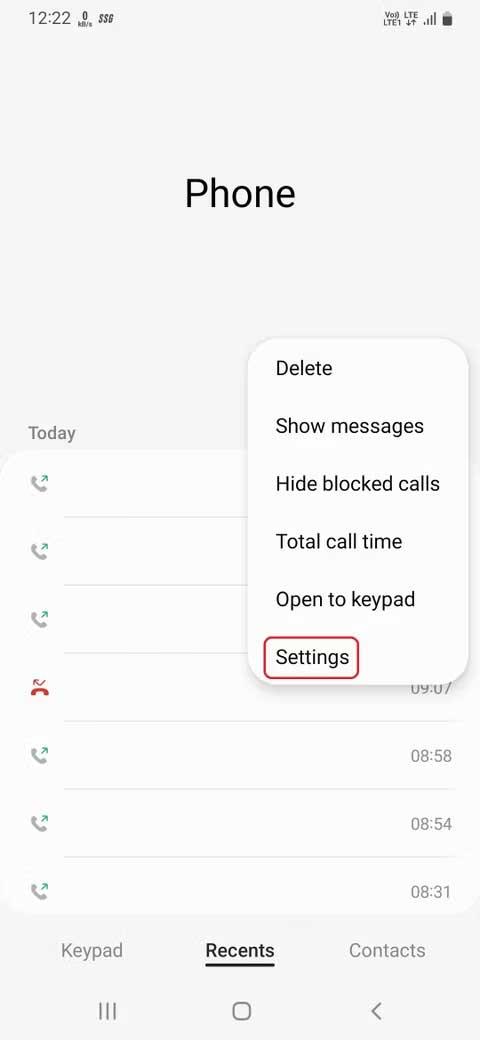

Pre služby automatického dopĺňania použite Google Password Manager
Správcovia hesiel sa bežne používajú na ukladanie, generovanie a správu hesiel prostredníctvom aplikácií alebo webu. Na internete je k dispozícii veľa možností, ale Google Password Manager zostáva jednou z najspoľahlivejších, funguje na stolných aj mobilných zariadeniach a je zadarmo.
Na telefónoch Samsung Galaxy je predvolenou voľbou pre služby automatického dopĺňania Samsung Pass, ale pomocou týchto pokynov môžete jednoducho prepnúť na Google Password Manager:
1. Prejdite na Nastavenia > Všeobecná správa a klepnite na Heslá a automatické dopĺňanie .
2. Klepnite na ikonu Nastavenia v Službách automatického dopĺňania , vyberte Google a klepnite na OK v potvrdzovacej správe.
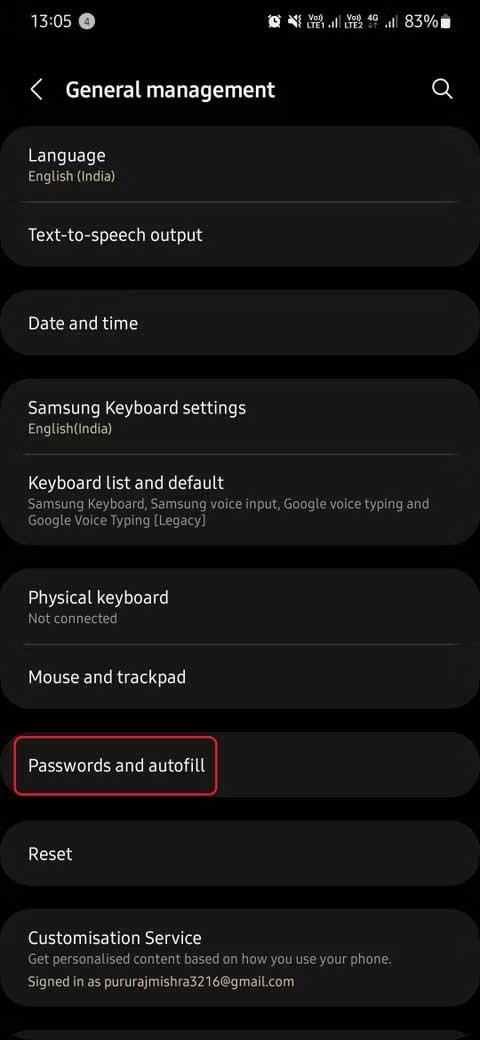
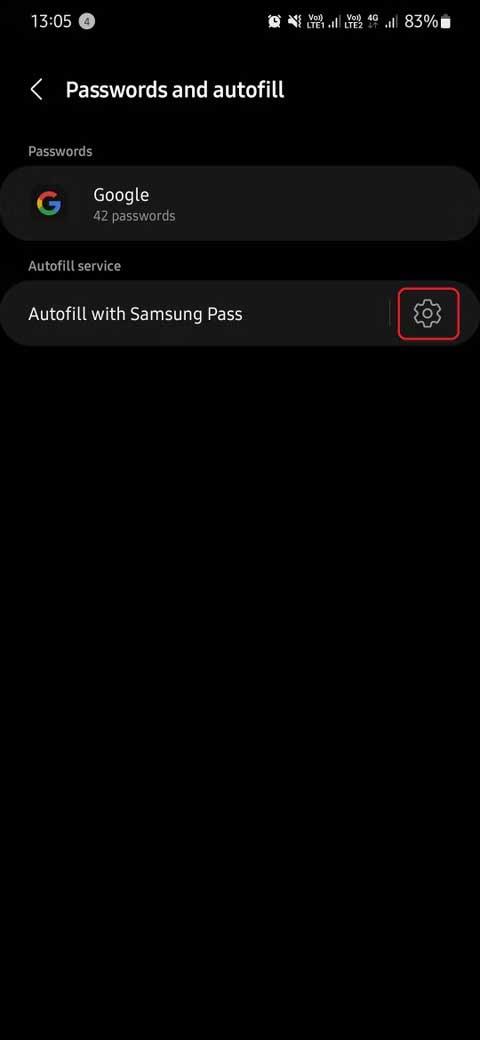
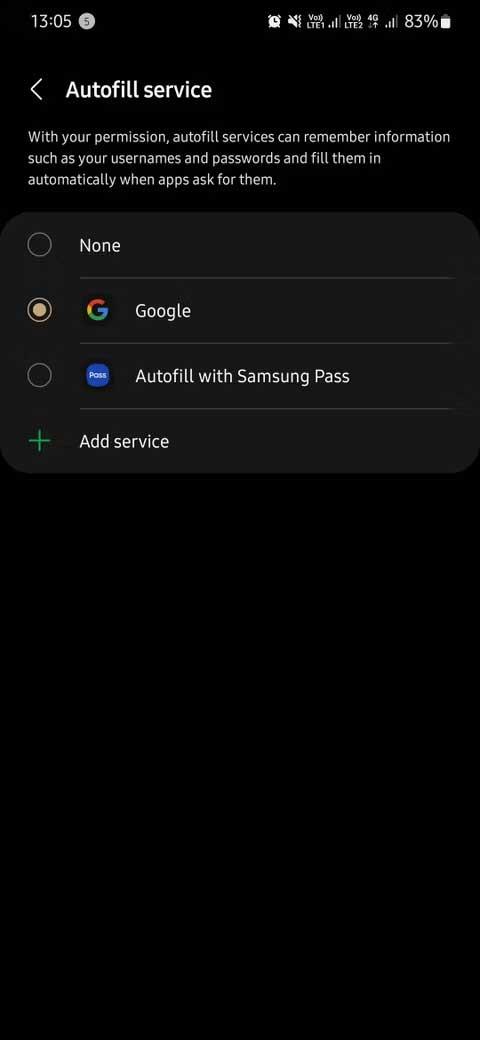
Zakázať prispôsobené reklamy
Od prehliadania webu až po chatovanie s priateľmi, váš telefón zhromažďuje toľko údajov a používa ich na zobrazovanie prispôsobených reklám. Často sú viac zamerané na záujmy používateľov ako iné reklamy. Ak vám však nevyhovuje používanie vašich osobných údajov týmto spôsobom, vypnite ho takto:
1. Otvorte Nastavenia > Súkromie a klepnite na Služba prispôsobenia .
2. Teraz prejdite nadol a vypnite prispôsobené reklamy a priamy marketing .
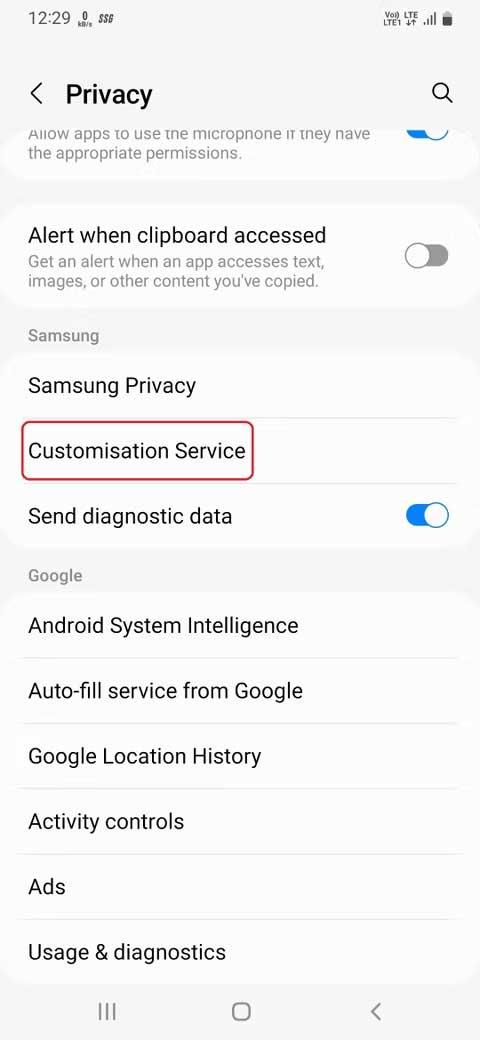
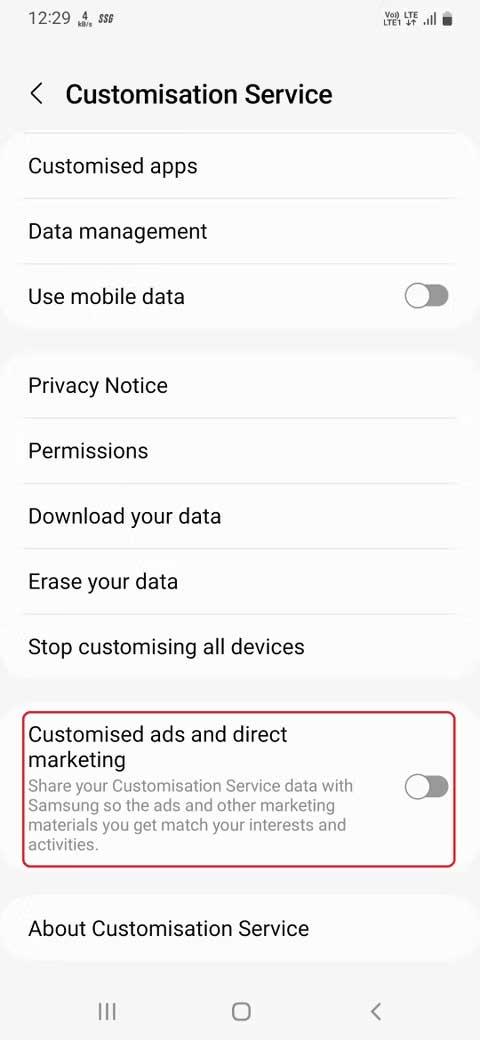
Zakázať upozornenia na uzamknutej obrazovke
Upozornenia na uzamknutej obrazovke predstavujú skvelý spôsob, ako zobraziť správy alebo e-maily bez odomknutia telefónu. Je to pohodlné, ale ovplyvňuje to aj súkromie, pretože ktokoľvek si môže prečítať tieto upozornenia, ak drží váš smartfón.
Ak chcete vypnúť upozornenia na uzamknutej obrazovke, musíte najprv nastaviť uzamknutú obrazovku a potom postupujte podľa týchto krokov:
- Prejdite do časti Nastavenia > Zamknutá obrazovka .
- Prejdite nadol a uvidíte možnosť Upozornenia . Ak nechcete, aby sa na uzamknutej obrazovke zobrazovali upozornenia, vypnite ho.
- Ak však chcete skryť iba citlivý obsah, otvorte ponuku nastavení upozornení klepnutím na Upozornenia .
- Tu si môžete prispôsobiť všetko od skrytia obsahu a jeho transparentnosti až po vždy zobrazenie zapnutej obrazovky a typu upozornení, ktoré chcete zobraziť.
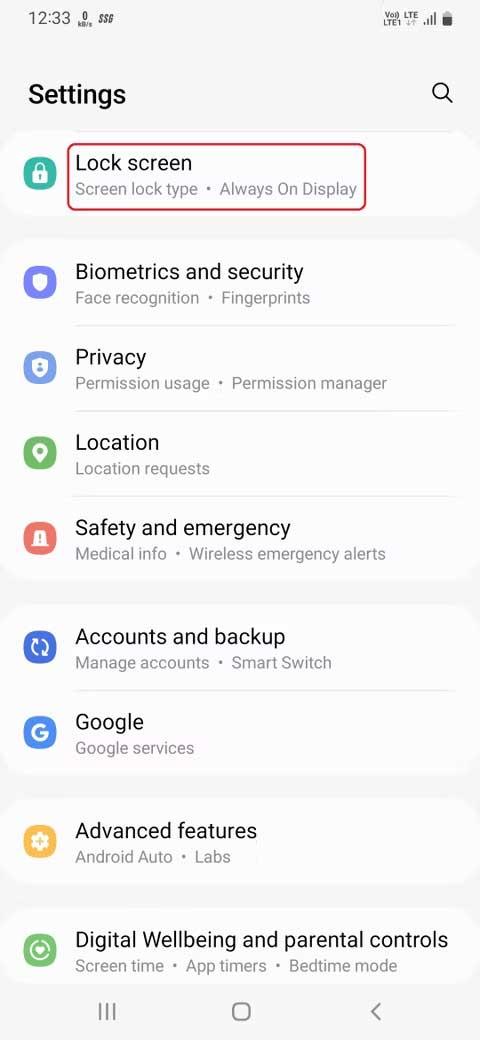
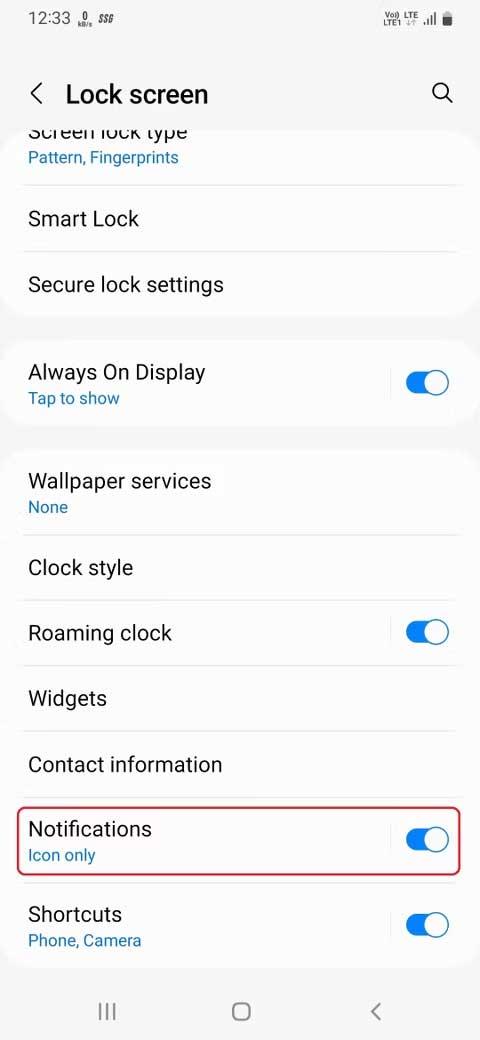
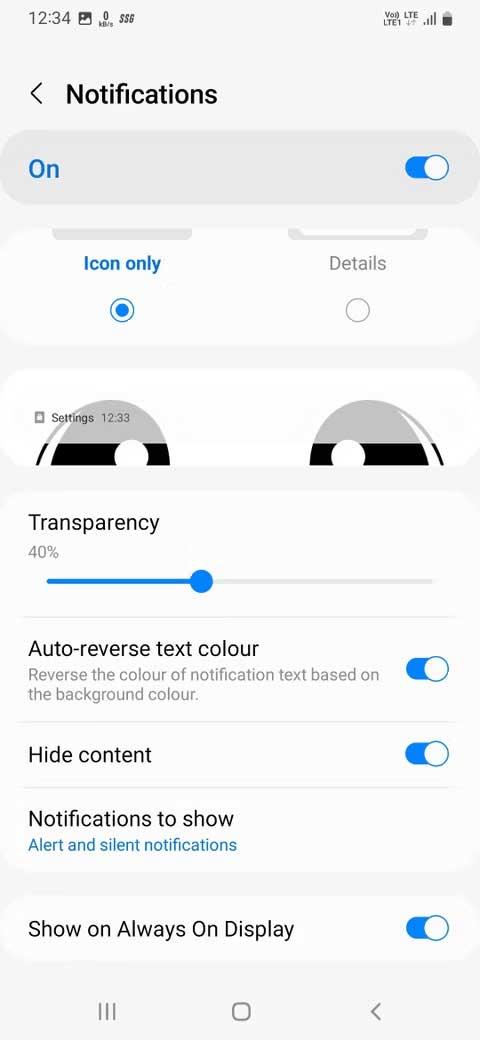
Prispôsobte aplikácie v režime spánku
Ak chcete šetriť batériu alebo zlepšiť výkon, prepnite aplikácie, ktoré často nepoužívate, do režimu spánku, aby nemohli využívať zdroje na pozadí. Je to skvelá funkcia, ale ak pri práci na nej spadnete aplikáciu a prejde do režimu spánku, vaša práca sa stratí.
Aby ste tomu zabránili, One UI má možnosť prispôsobiť aplikáciu v režime spánku. Takto môžete spravovať aplikácie v režime spánku na telefóne Samsung Galaxy.
1. V nastaveniach telefónu otvorte Starostlivosť o zariadenie a klepnite na Hlboký spánok .
2. Teraz klepnite na Limity používania na pozadí > vypnite Uspať nepoužívané aplikácie .
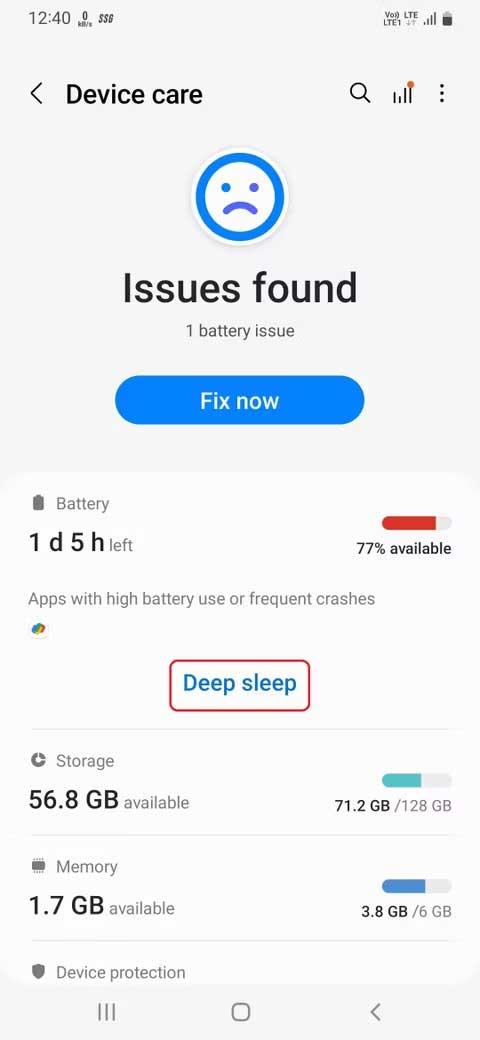
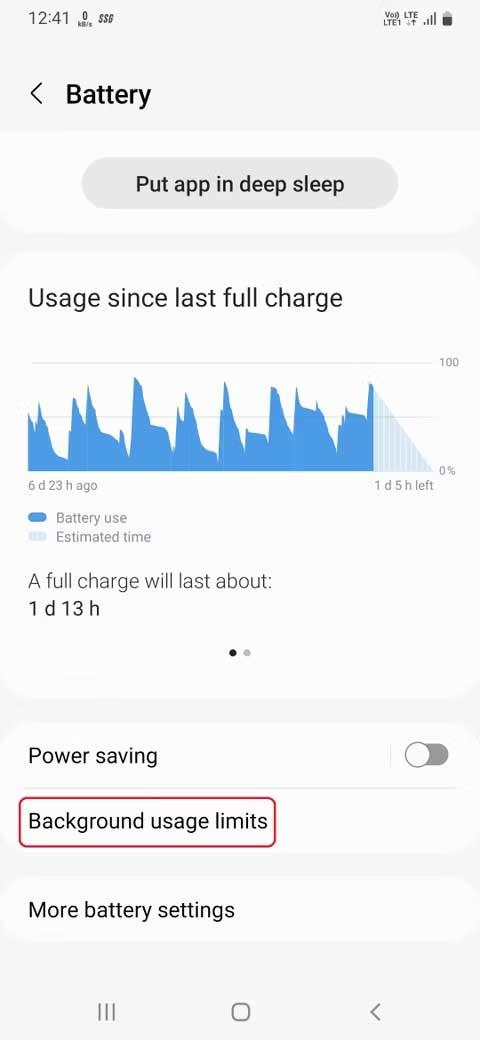

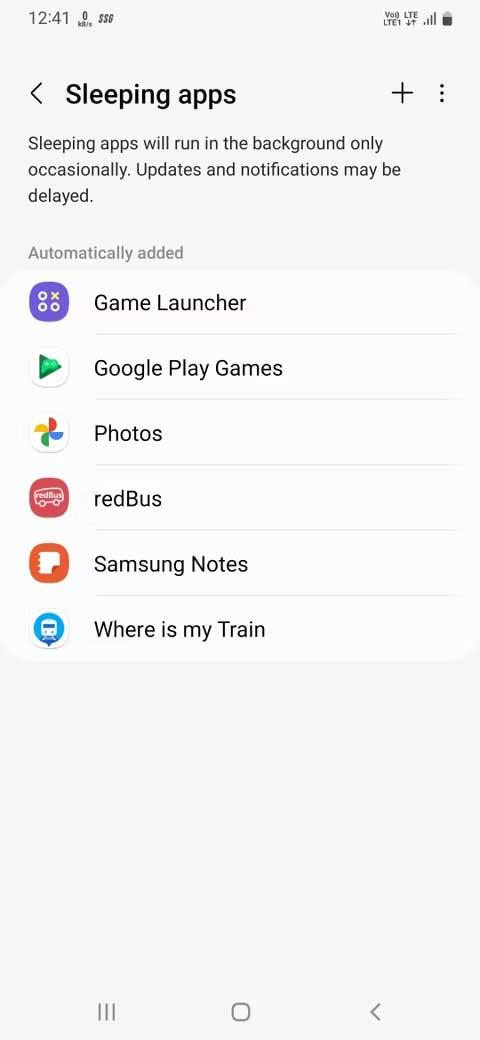
Vyššie sú nastavenia zariadenia Samsung Galaxy, ktoré by ste mali pravidelne meniť . Dúfam, že článok je pre vás užitočný.